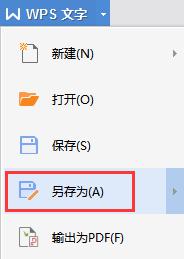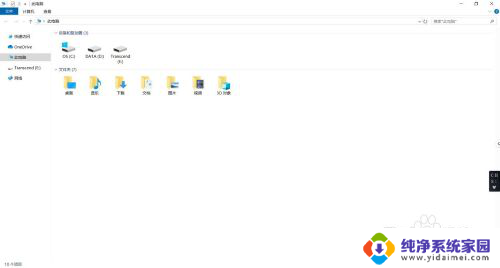怎样将电脑上的文件传到u盘中 如何将电脑中的数据储存到U盘上
更新时间:2023-09-11 10:01:31作者:xiaoliu
在现代社会中电脑已经成为我们生活中不可或缺的工具之一,随着我们的使用频率增加,电脑中积累的大量文件也越来越多。为了避免因电脑故障或意外情况导致数据丢失,我们需要学会将电脑中的文件储存到可靠的媒介上。而U盘作为一种常见的移动存储设备,具有方便携带、大容量和高速传输等优势,因此成为了我们储存数据的首选之一。究竟怎样将电脑上的文件传到U盘中呢?下面我们将一起来探讨这个问题。
操作方法:
1.U盘插入电脑后, 选择电脑的文件,鼠标右击。
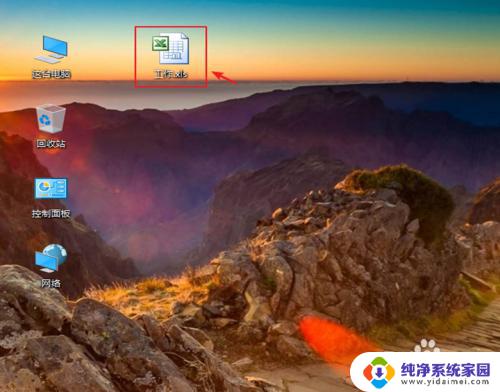
2.出现窗口,点击【发送到】,在出现的窗口,点击【U盘】。
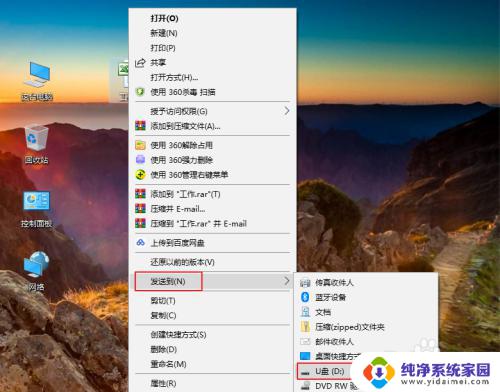
3.在电脑桌面,打开【这台电脑】。
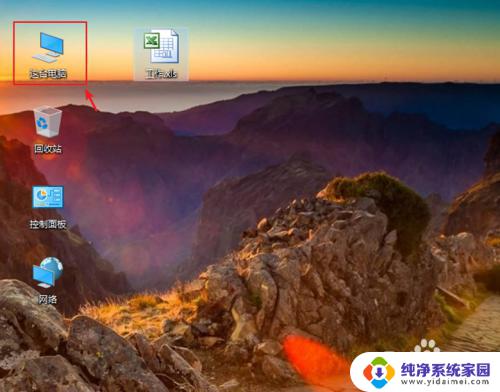
4.进入页面,打开U盘。
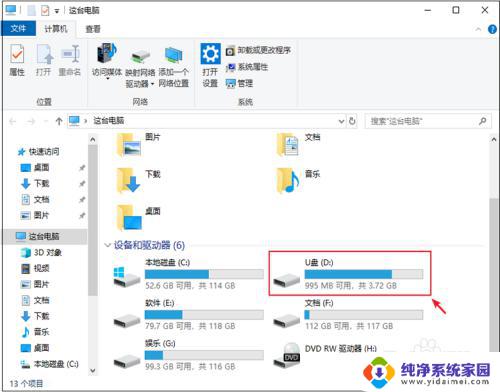
5.进入U盘页面,就可以看到文件。这样就把电脑的文件存储到U盘上了。
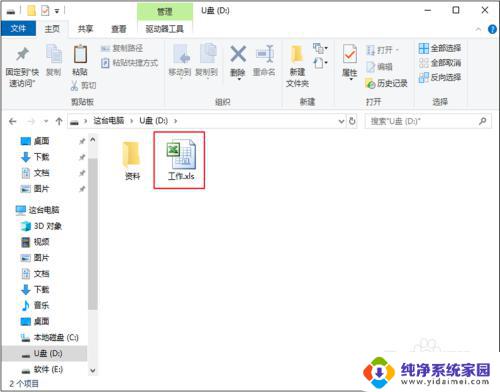
以上就是如何将电脑上的文件传输到U盘中的全部内容,需要的用户可以按照这些步骤进行操作,希望这对大家有所帮助。